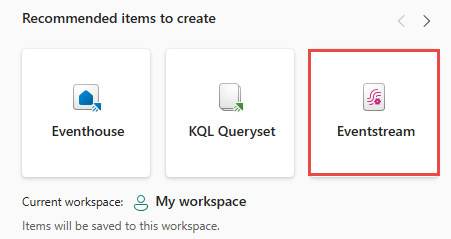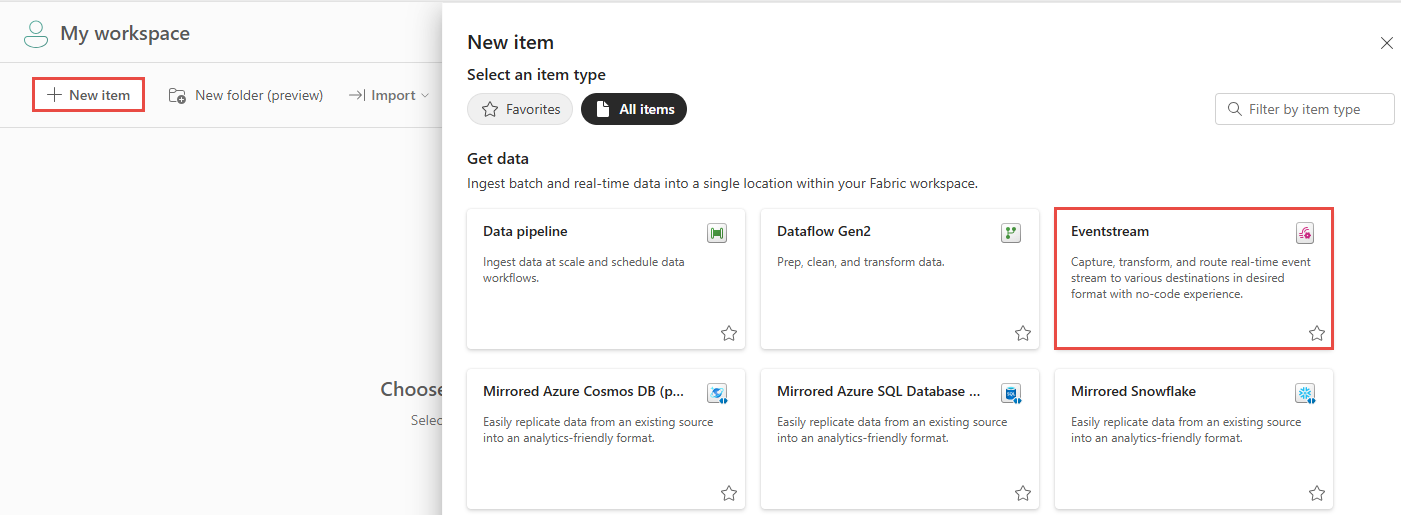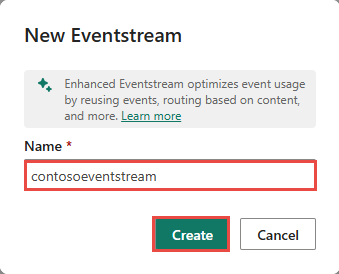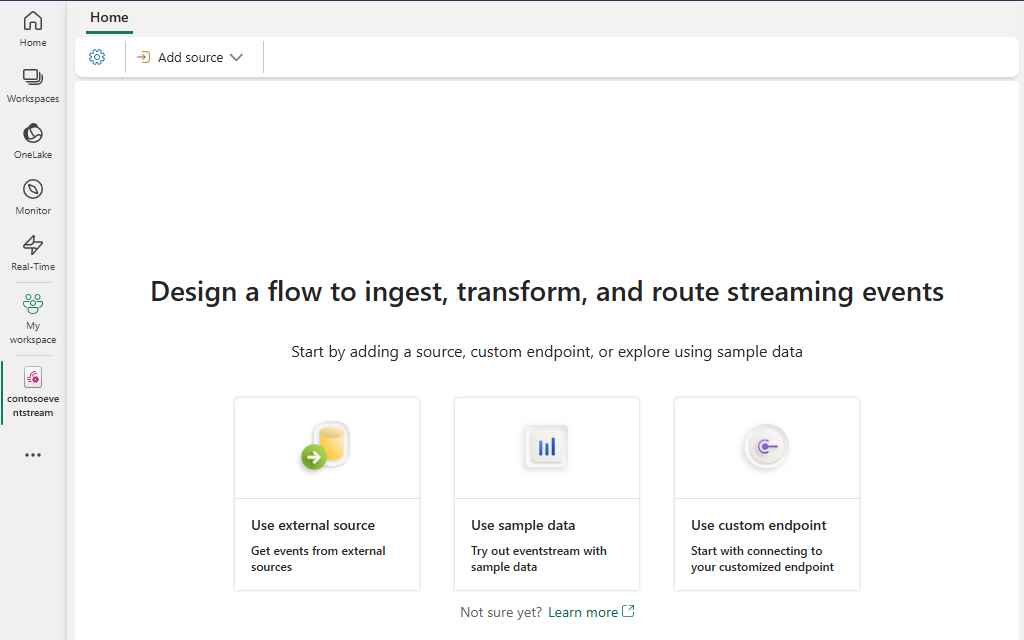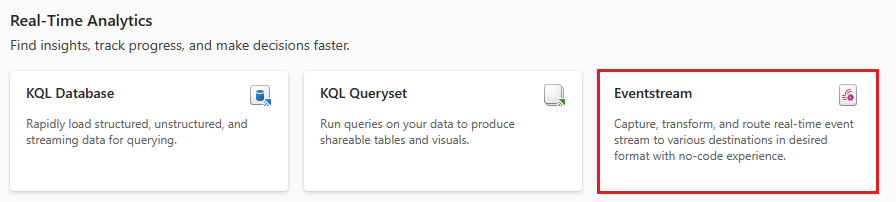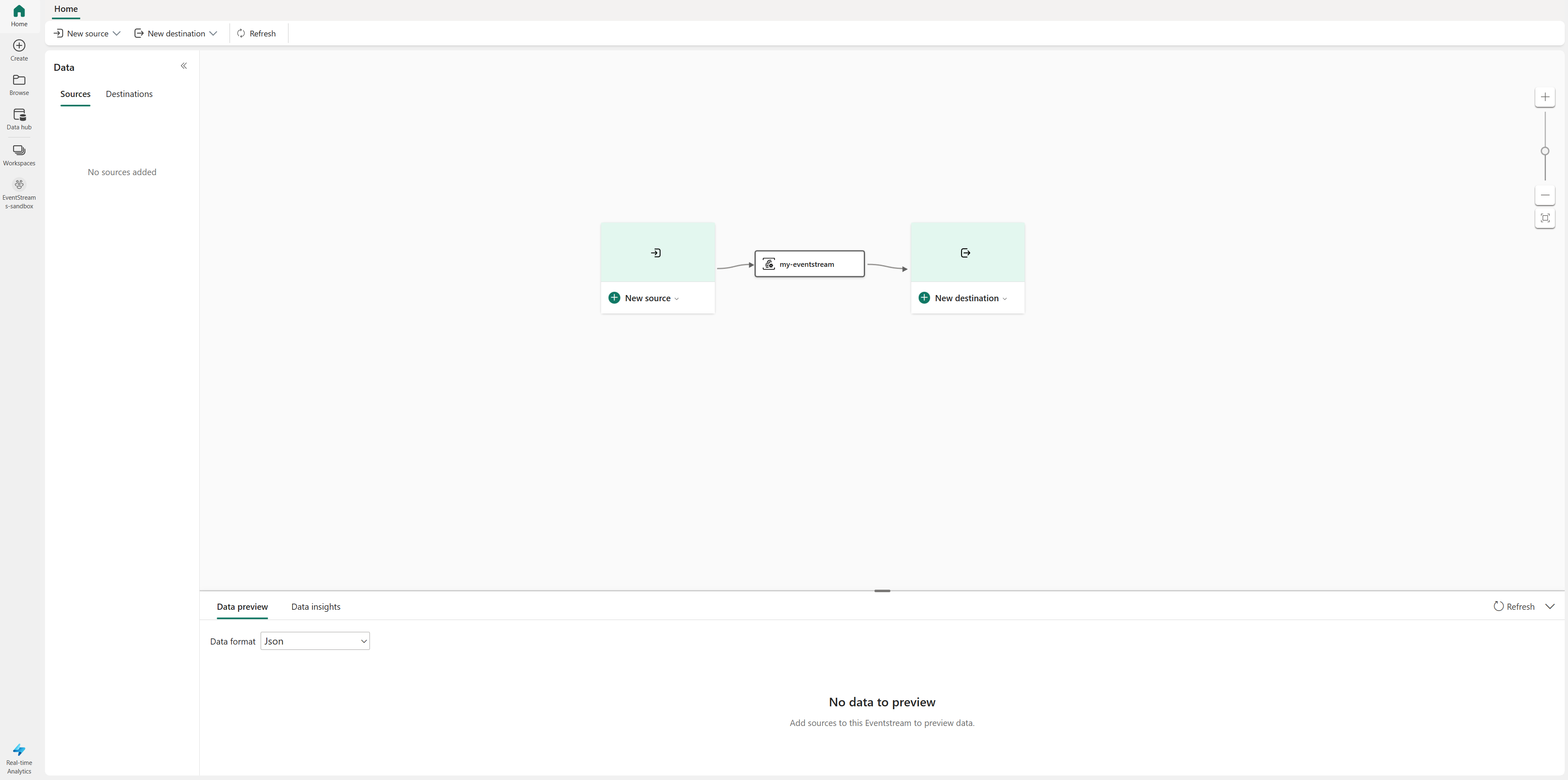Opprette en eventstream i Microsoft Fabric
Denne artikkelen beskriver hvordan du oppretter en Fabric-hendelsesstrøm. De forbedrede funksjonene er aktivert som standard nå, så bruk innholdet i kategorien Forbedrede funksjoner til å opprette en hendelsesstrøm.
Hvis du har hendelsesstrømmer som ble opprettet ved hjelp av standardfunksjoner, vil disse hendelsesstrømmene fortsette å fungere. Du kan fortsatt redigere og publisere dem som vanlig. Vi anbefaler at du oppretter en ny hendelsesstrøm for å erstatte standard hendelsesstrømmer, slik at du kan dra nytte av flere funksjoner og fordeler ved forbedrede hendelsesstrømmer.
Forutsetning
Før du begynner, må du fullføre følgende forutsetning:
- Få tilgang til et arbeidsområde i lisensmodus for Fabric-kapasitet (eller) prøveversjonslisensmodus med bidragsyter eller høyere tillatelser.
Opprette en hendelsesstrøm
Endre stoffopplevelsen til sanntidsintelligens.
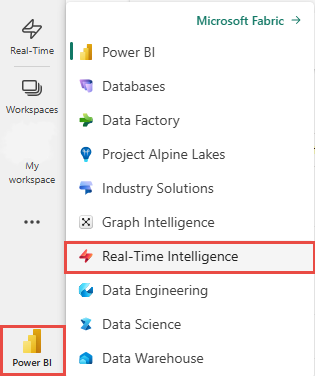
Følg en av disse trinnene for å begynne å opprette en hendelsesstrøm:
Skriv inn et navn for den nye hendelsesstrømmen, og velg deretter Opprett.
Oppretting av den nye eventstreamen i arbeidsområdet kan ta noen sekunder. Når eventstreamen er opprettet, blir du dirigert til hovedredigeringsprogrammet der du kan begynne med å legge til kilder i hendelsesstrømmen.
Neste trinn
Eventstreams-funksjonen i Microsoft Fabric gir deg et sentralisert sted i Fabric-plattformen for å fange opp, transformere og rute sanntidshendelser til ulike destinasjoner uten kode. Den integrerer eventstreams sømløst med Azure Event Hubs, KQL-databaser og lakehouses.
Viktig
Bruk denne fanen hvis du bruker Fabric-hendelsesstrømmer uten forbedrede funksjoner. Hvis du bruker forbedrede funksjoner, bruker du fanen Forbedrede funksjoner .
Forutsetning
Før du begynner, må du fullføre følgende forutsetning:
- Få tilgang til et arbeidsområde i lisensmodus for Fabric-kapasitet (eller) prøveversjonslisensmodus med bidragsyter eller høyere tillatelser.
Opprette en hendelsesstrøm
Du kan opprette en hendelsesstrøm på arbeidsområdesiden, hjemmesiden for sanntidsintelligens eller opprett hubsiden. Her er trinnene:
Endre stoffopplevelsen til sanntidsintelligens , og velg Eventstream for å opprette en ny hendelsesstrøm i arbeidsområde eller hjemmeside eller opprette hub.
Skriv inn et navn for den nye hendelsesstrømmen, og velg Opprett.
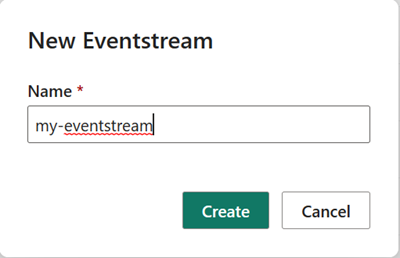
Oppretting av den nye eventstreamen i arbeidsområdet kan ta noen sekunder. Når eventstreamen er opprettet, blir du dirigert til hovedredigeringsprogrammet der du kan legge til kilder og mål i hendelsesstrømmen. Se hovedredigeringsdelen for mer informasjon.
Hovedredigeringsprogram for eventstreams
Funksjonen Microsoft Fabric event streams gir et hovedredigeringsprogram, som er et lerret som lar deg koble til hendelsesdatakilder og mål med noen få klikk. Hver flis (node) i lerretet representerer en kilde, et mål eller selve hendelsesstrømmen. Derfra kan du forhåndsvise hendelsesdataene, overvåke datainnsikten med måledata og kontrollere loggene for hver av disse flisene (noder).
Skjermbildet nedenfor viser en hendelsesstrøm med kilden og målet konfigurert.
- Bånd: Båndmenyen inneholder kilde- og målalternativer, supplert med Aktiver alle og Deaktiver alle knapper.
- Datanavigasjonsrute: Med denne ruten kan du navigere i kilder og mål.
- Lerrets- og diagramvisning: Denne ruten gir grafisk fremstilling av hele eventstream-topologien, fra kildene til målene. Hver kilde eller mål vises som en flis (node) på lerretet.
- Konfigurasjons- og endringsruten: Med denne ruten kan du konfigurere eller endre en bestemt kilde eller et bestemt mål.
- Nederste rute for informasjon, forhåndsvisning av data, datainnsikt og kjøretidslogger: For hver flis (node) viser forhåndsvisningen av dataene i den valgte flisen (noden). Denne delen oppsummerer også kjøretidslogger der kjøretidsloggene finnes i bestemte kilder eller mål. Den gir deg også måledata for å overvåke datainnsikten for bestemte kilder eller mål, for eksempel inndatahendelser, utdatahendelser, innkommende meldinger, utgående meldinger osv.
Relatert innhold
- Hvis du vil lære hvordan du konfigurerer en hendelsesstrøm og mer, kan du se Administrere en hendelsesstrøm.
- Legg til og administrer hendelsesstrømkilder
- Legg til og administrer hendelsesstrømsmål